
iTunesは、ユーザーが大人気を享受できるように、ユーザーが世界中で大人気を楽しんでいることが必要なので、非常に人気のあるプログラムです。もちろん、すべてのユーザーがこのプログラムの操作を使用しているわけではありませんので、今日の状況は、コード11のエラーがiTunesプログラムウィンドウに表示されたときに考慮されます。
コード11のエラーiTunesを操作するときは、ハードウェアの問題がある場合はユーザーを指定する必要があります。以下のヒントは、このような誤差を排除することを目的としています。原則として、Appleデバイスのアップグレードまたは復元のプロセスでは、ユーザーは同様の問題に直面しています。
iTunesのエラー11の削除方法
方法1:デバイスの再起動
まず第一に、iTunesに接続されているコンピュータとAppleデバイスの両方から現れることができる通常のシステム障害を疑う必要があります。
iTunesプログラムを閉じてから、コンピュータを再起動します。システムの完全な負荷を待ってから、もう一度iTunesを起動する必要があります。
Appleのガジェットの場合は、再起動する必要があるでしょうが、ここでは強制的になければなりません。これを行うには、デバイスのホームキーと電源キーをクランプして、シャープな無効化デバイスが発生するまで保持します。デバイスをロードしてから、USBケーブルを使用してコンピュータに接続し、iTunesのステータスとエラーを確認します。

方法2:iTunes Update.
多くのユーザーが、一度コンピュータにプログラムを設定すると、少なくとも最新のアップデートのチェックを拒否しないでください。この瞬間は特に重要ですが、iTunesプログラムは新しいIOSバージョンとの作業を適応させるだけでなく、排除されています。既存の問題アップデートのためにiTunesをチェックする方法
方法3:USBケーブルの置換
私たちのサイト上で繰り返し繰り返し繰り返しても、ほとんどのiTunesでは、エラーが原著または損傷したケーブルであり得ることが注目されました。

事実は、Appleデバイスの認定アプリケーションでさえ突然働くことを突然拒否し、雷ケーブルの非常に安い類似体やロットを見たケーブルで、大量のダメージを与えることができます。
エラー11のチェーンがケーブルであると思われる場合は、少なくとも更新手続きの時点で、アップルデバイスの他のユーザーからリンされた更新手順または回復時に交換することを強くお勧めします。
方法4:別のUSBポートを使用する
ポートはあなたのコンピュータ上で正しく機能することができますが、デバイスはそれと競合するための基本的なものになることがあります。原則として、ユーザーが自分のガジェットをUSB 3.0に接続すること、またはデバイスを直接コンピュータに接続したり、USBハブを使用したりしたり、キーボードに埋め込まれているポートを使用したりしないという事実が最も頻繁になります。 、 等々。この場合、最適な解決策は、USBポート(3.0ではなく3.0)に直接コンピュータに接続することです。固定電話コンピュータがある場合は、システムユニットの裏側からポートに接続されていることが望ましいです。
方法5:iTunesを再インストールします
上記のメソッドのどれも結果をもたらした場合は、以前にプログラムをコンピュータから削除した後、iTunesを再インストールしようとする価値があります。
コンピュータからiTunesプログラムを削除する方法
iTunesプログラムがコンピュータから削除されたら、システムを再起動し、ダウンロードして最新のiTunesバージョンをインストールする必要があります。開発者の公式サイトからの配布を必ずダウンロードしてください。
iTunesプログラムをダウンロードしてください
方法6:DFUモードを使用する
特別なDFUモードは、デバイスの復元と更新が通常の方法で行うことができないそのような状況について一度も作成されます。原則として、同様に脱獄装置を持つユーザに従うことができ、これはエラー11を解くことができなかった。
あなたがあなたのデバイスの脱獄を受けた場合は、以下の手順の後にあなたのデバイスがそれを失うでしょう。
まず第一に、まだiTunesの現在のバックアップを作成していない場合は、作成する必要があります。
iPhone、iPod、またはiPadをバックアップする方法
その後、デバイスをコンピュータから外してそれを完全にオフにします(電源キーをクランプしてオフにします)。その後、ケーブルを使用してデバイスをコンピュータに接続してiTunesプログラムを実行することができます(プログラムに表示されるまで、これは正常です)。

これで、DFUモードにデバイスを入力する必要があります。これを行うには、Powerキーを3秒間クランプする必要があります。その後、このボタンを保持し続けて、ホームキーを追加します。キーを10秒間保持してから、デバイスが定義されているまでホームを保持して電源ボタンを放し、次のタイプのウィンドウはプログラムウィンドウに表示されません。
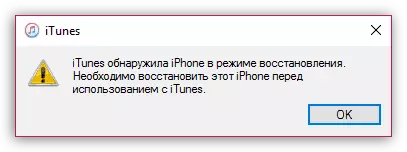
その後、iTunesウィンドウでボタンが使用可能になります。"戻す"。ルールとして、DFUモードを介してデバイスの復元を実行すると、コード11を含む多くのエラーが正常に解決されます。

そして、デバイスの復元が正常に完了するとすぐに、バックアップから回復する機会があります。
方法7:別のファームウェアを使用する
デバイスを復元するためにデバイスに以前にダウンロードされたファームウェアを使用すると、iTunesを自動的にダウンロードしてインストールするファームウェアを支持して使用することを拒否することが望ましいです。回復を実行するには、上記の方法を使用してください。
あなたがあなた自身の観察を持っているならば、どのように私はエラー11を決めることができます、コメントの中でそれらについて教えてください。
